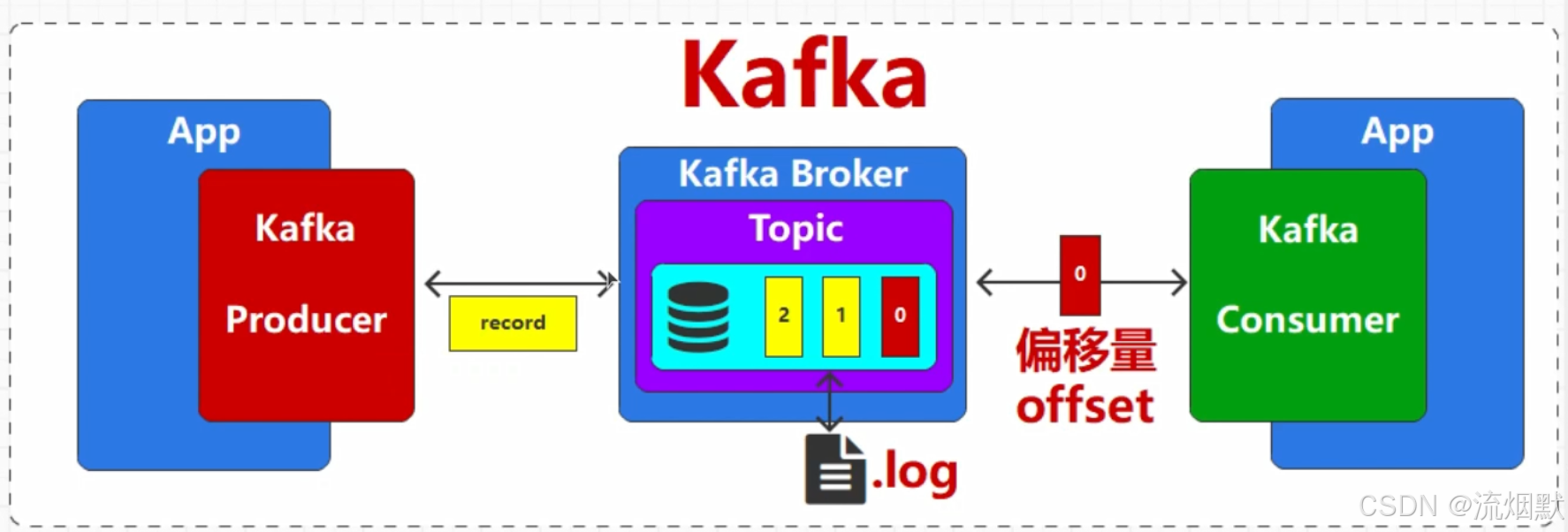
① 下载
下载软件安装包:kafka_2.12-3.6.1.tgz,下载地址: https://kafka.apache.org/downloads
- 这里的3.6.1,是Kafka软件的版本。截至到2023年12月24日,Kafka最新版本为3.6.1。
- 2.12是对应的Scala开发语言版本。Scala2.12和Java8是兼容的,所以可以直接使用。
- tgz是一种linux系统中常见的压缩文件格式,类似与windows系统的zip和rar格式。所以Windows环境中可以直接使用压缩工具进行解压缩。
② 解压
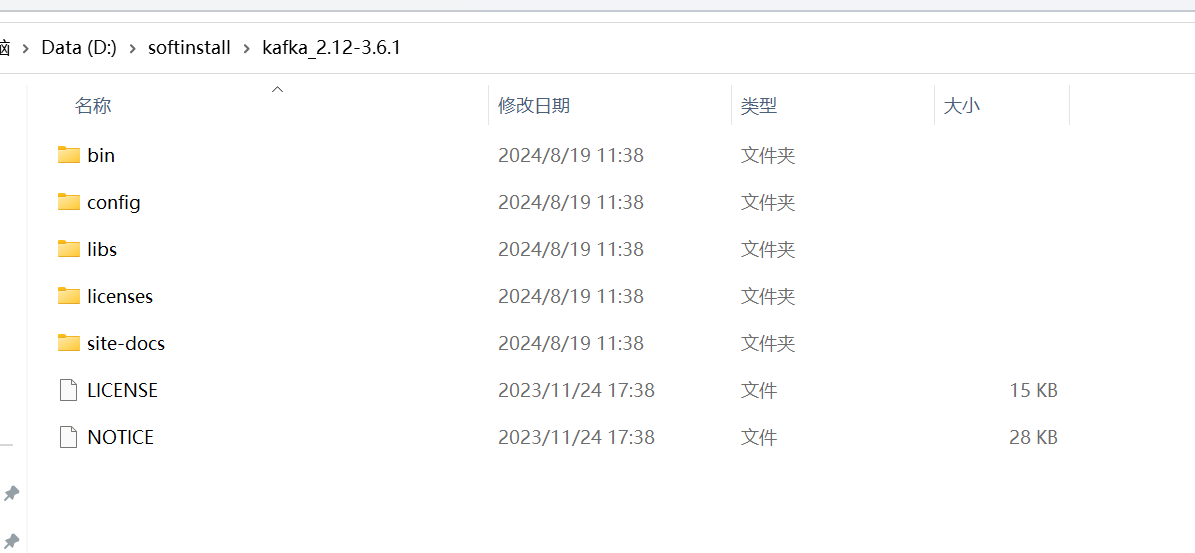
- bin linux系统下可执行脚本文件
- bin/windows windows系统下可执行脚本文件
- config 配置文件
- libs 依赖类库
- licenses 许可信息
- site-docs 文档
- logs 服务日志
注意:默认解压后名字如图所示kafka_2.12-3.6.1,我们这里修改为 kafka3.6.1
③ 启动Zookeeper
当前版本Kafka软件内部依然依赖ZooKeeper进行多节点协调调度,所以启动Kafka软件之前,需要先启动ZooKeeper软件。不过因为Kafka软件本身内置了ZooKeeper软件,所以无需额外安装ZooKeeper软件,直接调用脚本命令启动即可。具体操作步骤如下:
- 进入Kafka解压缩文件夹的config目录,修改zookeeper.properties配置文件
- 打开DOS窗口,进入D:\softinstall\kafka3.6.1\bin\windows目录
ZooKeeper软件的指令为Windows环境下的bat批处理文件。调用启动指令时,需要传递配置文件的路径
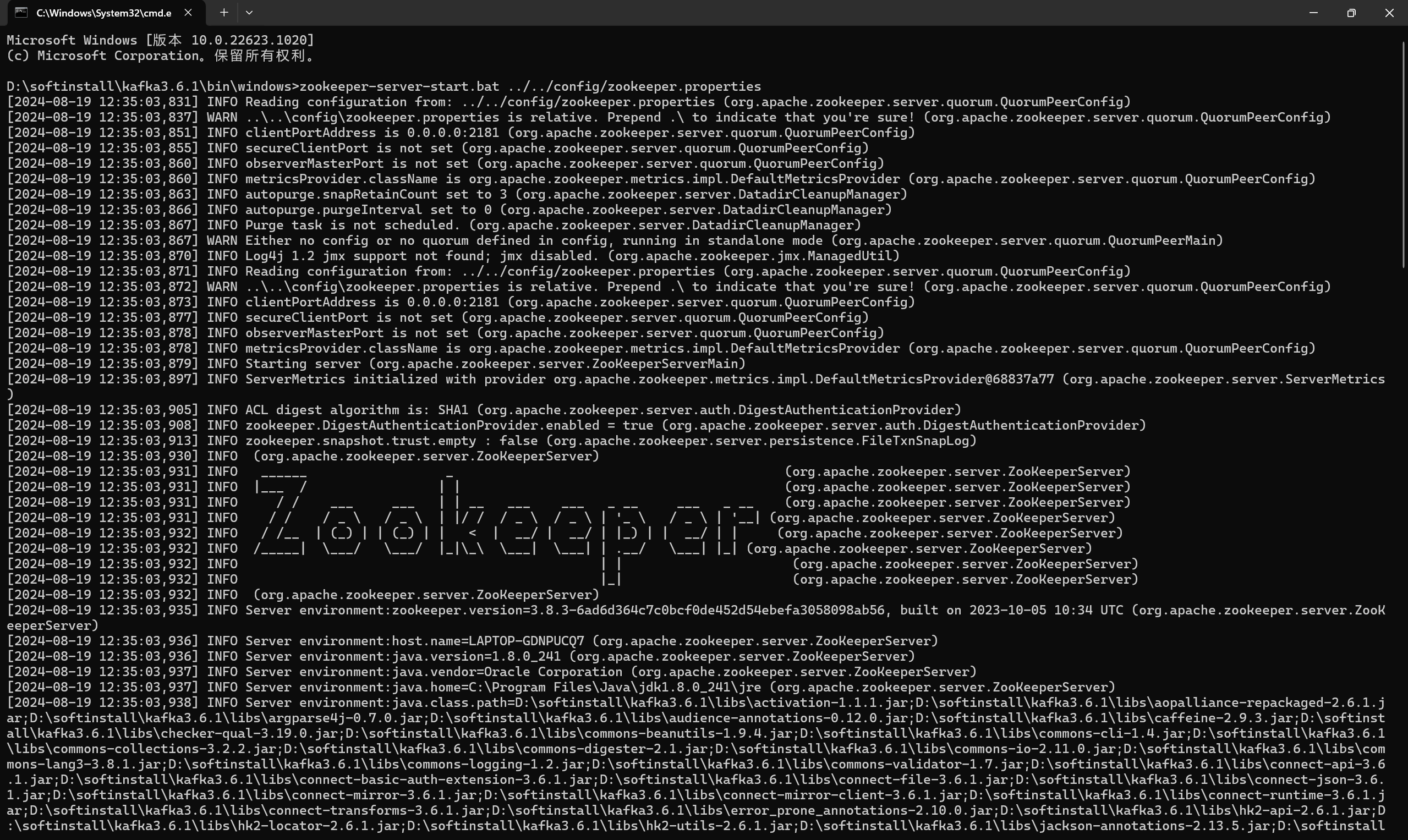
- 为了操作方便,也可以在kafka解压缩后的目录中,创建脚本文件zk.cmd。
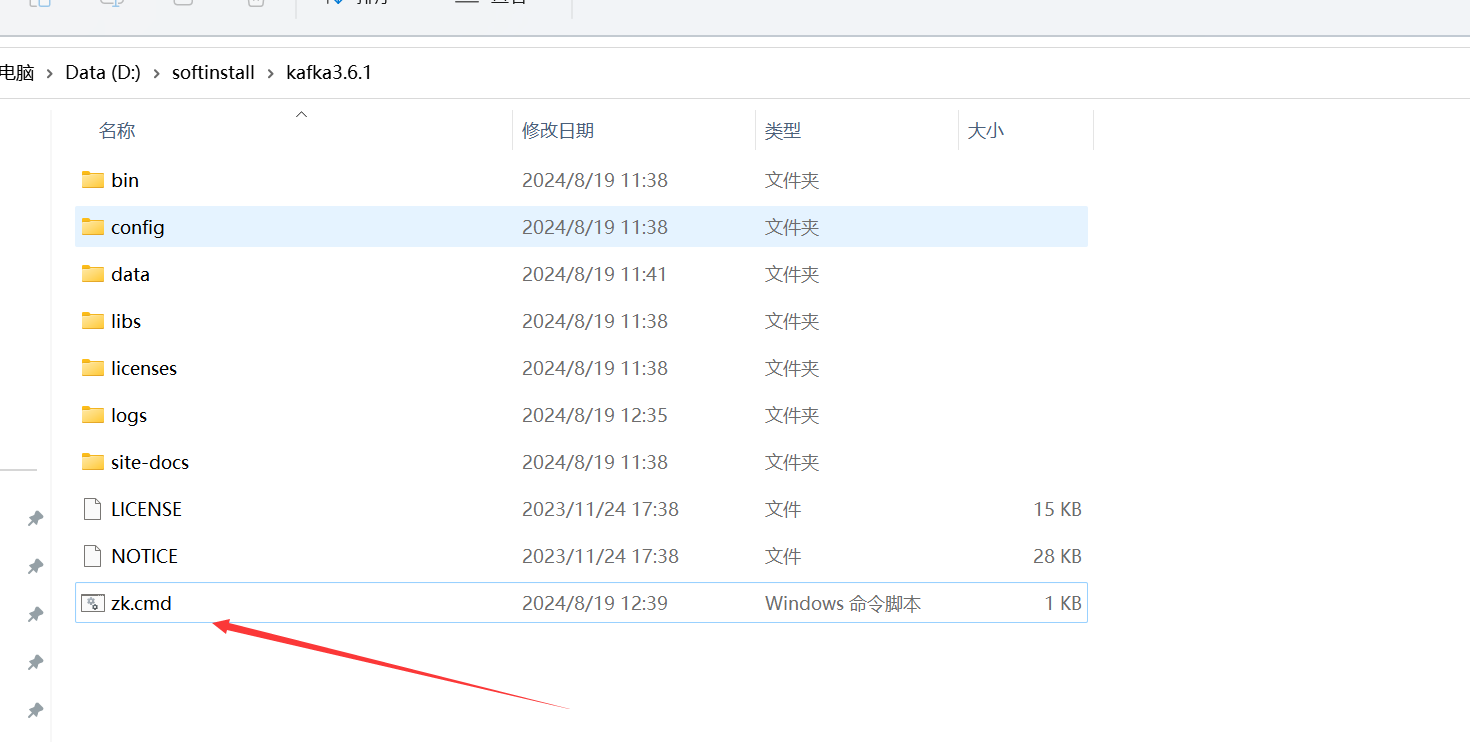
data以及里面的两个文件夹均为用户自己创建:
D:\softinstall\kafka3.6.1\data\zk
D:\softinstall\kafka3.6.1\data\kafka
④ 启动kafka
- 进入Kafka解压缩文件夹的config目录,修改server.properties配置文件
- 打开DOS窗口,进入
D:\softinstall\kafka3.6.1\bin\windows目录
同样我们可以参考上述zk.cmd创建kafka.cmd:
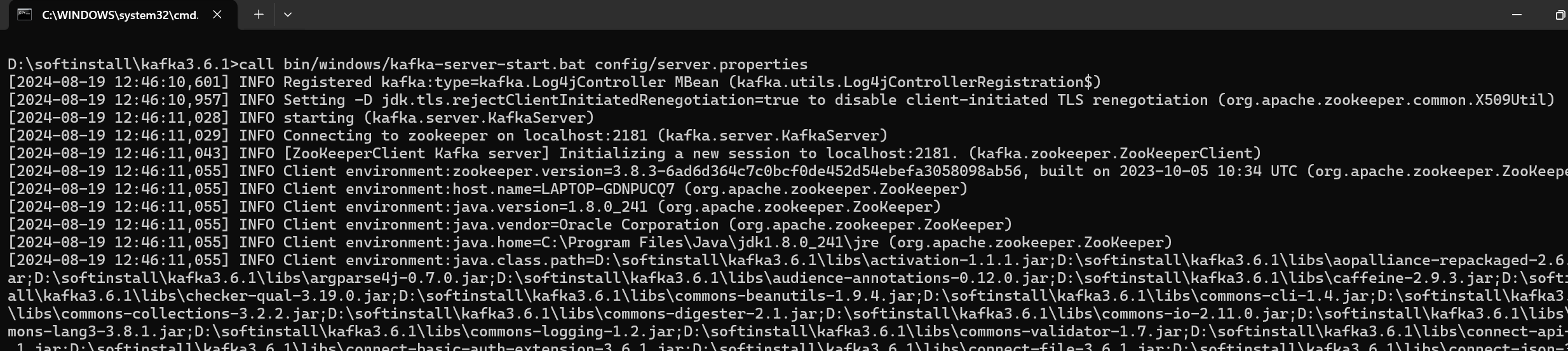
DOS窗口中,输入jps指令,查看当前启动的软件进程
这里名称为QuorumPeerMain的就是ZooKeeper软件进程,名称为Kafka的就是Kafka系统进程。此时,说明Kafka已经可以正常使用了。
启停顺序:
⑤ Windows下命令行操作kafka
进入D:\softinstall\kafka3.6.1\bin\windows>目录
创建topic
查看已经创建的
查看某个topic详情
修改topic分区
-
--topic jane1表示名称, -
--create表示创建: -
--delete表示删除 -
--list表示查看 -
--describe查看详情 - –alter : 表示对所有主题的修改操作





















 881
881

 被折叠的 条评论
为什么被折叠?
被折叠的 条评论
为什么被折叠?








